
手机扫描下载
软件指数:5 分
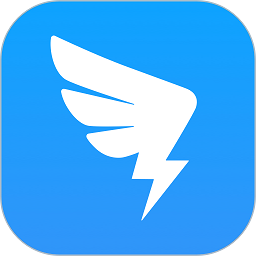 钉钉防撤回插件补丁4M应用工具
钉钉防撤回插件补丁4M应用工具
 winrar32位烈火破解电脑版3.9M应用工具
winrar32位烈火破解电脑版3.9M应用工具
 hashmd5校验工具中文版18KB应用工具
hashmd5校验工具中文版18KB应用工具
 准点定时关机软件428KB应用工具
准点定时关机软件428KB应用工具
 dmg2img工具57KB应用工具
dmg2img工具57KB应用工具
 赣政通电脑版308.1M应用工具
赣政通电脑版308.1M应用工具
 华为应用市场电脑版官方136M应用工具
华为应用市场电脑版官方136M应用工具
 企业微信电脑版506.3M应用工具
企业微信电脑版506.3M应用工具
 wps office电脑版260.3M应用工具
wps office电脑版260.3M应用工具
 搜狗输入法pc版150M应用工具
搜狗输入法pc版150M应用工具
 雷电模拟器pc端6.8M应用工具
雷电模拟器pc端6.8M应用工具
 解压专家电脑版5.7M应用工具
解压专家电脑版5.7M应用工具
软件介绍软件截图相关版本网友评论下载地址
githubdesktop桌面版汉化最新版能够在电脑桌面上打开和编辑文件,可以创建和克隆存储库,能够在仓库列表里面查看仓库状态,更加便捷的管理代码库,支持远程获取更新。
GitHub是世界上最大的代码托管平台,汇聚了数千万开发者在此发布、维护代码。而GitHub Desktop则是GitHub为PC用户提供的代码编译工具,旨在为用户提供便捷的辅助功能,使开发工作更加简单、快捷。用于与GitHub.com和GitHub Enterprise进行交互的桌面应用程序,它提供了更简单和更直观的方式来处理Git和GitHub工作流程。该应用程序易于学习,且支持Windows和MacOS平台。它通过可视化仓库,可以更加方便地管理代码库的版本控制和更改历史记录;还能够轻松地将本地更改提交到GitHub.com或GitHub Enterprise,或者将GitHub上的代码更新到本地代码库。

协作开发
轻松添加其他开发者到你的项目中,让他们为你提供帮助与支持,促进团队合作。
提交状态检查
查看哪些拉取请求通过了提交状态检查,确保代码符合标准。
编辑器与shell集成
从应用中打开你最喜欢的编辑器或shell,或从shell跳回GitHub Desktop,使GitHub Desktop成为你开发工作的跳板。
历史记录查询
在历史页面查看所有操作的原因,撤销意外的错误操作,并在GitHub.com上查看所有共同作者的记录。
拉取请求管理
通过拉取请求检查分支并查看CI状态,确保代码质量与稳定性。
图像差异对比
扩展的图像差异支持,轻松比较更改后的图像。查看之前和之后的版本,在两者之间滑动或淡入,或只查看更改后的部分。
githubdesktop如何设置中文
此版为汉化版,打开即为中文界面,不需要额外设置
直观的界面:告别命令行,所有的Git操作都可以通过图形界面完成。
推送和拉取更改:轻松推送本地更改到远程仓库,或拉取最新更新。
多账户管理:支持添加和管理多个GitHub账户,方便切换。
拖放界面:通过拖放选择文件,执行添加、提交等操作。
克隆、创建和切换分支:在桌面应用中直接操作,简单快捷。
提交和查看历史:提交更改和查看项目历史变得轻而易举。
合并和解决冲突:支持合并分支,并提供工具解决冲突。
支持SSH和HTTPS:两种方式都支持,满足不同需求。
对于Windows用户,您可以通过控制面板的“程序和功能”选项找到GitHub Desktop,并选择卸载。系统会提示您确认卸载操作,按照提示完成即可。
1. 进入设置
点击开始菜单,点击设置

2. 进入应用
点击 应用

3. 搜索应用
点击 应用和功能,在搜索框输入 github ,找到githb desktop,点击卸载

3. 卸载应用
在弹窗处,再次点击卸载,页面内的 desktop会一闪就没有了,证明卸载成功。

完成基本的卸载步骤后,我们还需要确保所有相关的配置文件和缓存也被清除。在Windows中,您可以前往用户文件夹下的“.githubdesktop”目录进行删除;在macOS中,除了废纸篓中的GitHub Desktop图标外,还需要检查“/Library/Caches/”和“/Library/Preferences/”等目录,删除与GitHub Desktop相关的文件和文件夹。
最后,重启您的计算机,以确保所有与GitHub Desktop相关的进程和服务都已被完全关闭和清除。
通过以上步骤,您应该已经成功、彻底地卸载了GitHub Desktop。请注意,在卸载任何软件之前,最好先备份重要的数据和配置,以防意外情况发生。同时,如果您之前使用了GitHub Desktop进行版本控制,卸载后可能需要通过其他方式(如命令行Git)来继续管理您的代码库。
可视化操作:GitHub Desktop提供可视化的操作界面和仓库表示,可以更容易地管理、查看和比较代码。
开源免费:GitHub Desktop是一款开源软件,可免费下载和使用。
工作流集成:能够与GitHub.com或GitHub Enterprise集成,实现更高效的代码管理和协作。
跨平台:支持Windows和MacOS两大主流操作系统,且保持平台一致性。
社区支持:借助GitHub平台的社区力量和开源项目生态系统,GitHub Desktop的功能和性能时刻得到持续改进和优化。
克隆仓库失败
在尝试克隆GitHub上的仓库到本地时,GitHub Desktop可能无法完成操作,并显示错误消息。
解决方案:
检查网络连接:确保你的设备已连接到互联网,并且网络连接稳定。
检查GitHub凭据:确保你已在GitHub Desktop中正确输入了你的GitHub用户名和密码,或者使用了有效的SSH密钥。
检查仓库URL:确保你输入的仓库URL是正确的,并且该仓库是公开的或你有权访问。
使用命令行:如果GitHub Desktop无法完成克隆,你可以尝试在命令行中使用git clone命令来克隆仓库。
提交更改失败
在尝试提交本地更改到GitHub仓库时,GitHub Desktop可能显示错误消息,导致提交失败。
解决方案:
检查冲突:如果有其他人在你提交之前更改了同一部分代码,并且他们的更改与你的更改有冲突,你需要先解决这些冲突。在GitHub Desktop中,你可以看到哪些文件有冲突,并手动编辑这些文件来解决冲突。
检查凭据:确保你的GitHub凭据仍然有效,并且你有权向该仓库提交更改。
检查网络连接:与克隆仓库类似,确保你的设备已连接到互联网,并且网络连接稳定。
仓库列表不更新
在GitHub Desktop中,你发现你的仓库列表没有显示你最新创建的或加入的仓库。
解决方案:
刷新列表:在GitHub Desktop中,尝试点击刷新按钮来刷新你的仓库列表。
重新登录:有时,重新登录你的GitHub账户可以解决问题。在GitHub Desktop中,你可以通过“设置”或“首选项”菜单来注销并重新登录。
检查GitHub设置:确保你的GitHub账户已正确设置,并且你已授权GitHub Desktop访问你的仓库。
无法拉取最新更改
在尝试从GitHub仓库拉取最新更改时,GitHub Desktop可能无法成功拉取,并显示错误消息。
解决方案:
检查网络连接:确保你的设备已连接到互联网,并且网络连接稳定。
拉取前进行拉取:有时,你需要先拉取(Pull)最新的更改到你的本地仓库,然后才能推送(Push)你的更改。在GitHub Desktop中,你可以点击“拉取”按钮来拉取最新更改。
解决合并冲突:如果你在拉取过程中遇到合并冲突,你需要手动解决这些冲突。在GitHub Desktop中,你可以看到哪些文件有冲突,并编辑这些文件来解决冲突。
同步问题
你发现GitHub Desktop中的本地仓库状态与GitHub上的远程仓库状态不一致,或者你遇到了其他同步问题。
解决方案:
检查网络连接:确保你的设备已连接到互联网,并且网络连接稳定。
检查凭据:确保你的GitHub凭据仍然有效,并且你有权访问你的仓库。
使用命令行:如果GitHub Desktop无法解决问题,你可以尝试在命令行中使用git命令来检查你的仓库状态、拉取最新更改、推送你的更改等。
查看日志:在GitHub Desktop中,你可以查看操作日志来获取更多关于问题的信息。这可以帮助你确定问题的原因并找到解决方案。



 visual studio code微软代码编辑器软件
visual studio code微软代码编辑器软件 postman在线接口测试工具软件
postman在线接口测试工具软件 android studio中文版
android studio中文版 tsmaster软件
tsmaster软件 myeclipse8.5安装包
myeclipse8.5安装包 innosetup汉化版
innosetup汉化版 acrobatprodc破解版免费中文版1.02G应用工具
acrobatprodc破解版免费中文版1.02G应用工具
 microsoftoffice2024中文绿色破解版免费版297.3M应用工具
microsoftoffice2024中文绿色破解版免费版297.3M应用工具
 渝快政电脑版官方版385M应用工具
渝快政电脑版官方版385M应用工具
 notepad++中文版6.2M应用工具
notepad++中文版6.2M应用工具
 微信小店助手pc端99.2M应用工具
微信小店助手pc端99.2M应用工具
 中国银行网银助手电脑版36.5M应用工具
中国银行网银助手电脑版36.5M应用工具
 同花顺pc客户端162.2M应用工具
同花顺pc客户端162.2M应用工具
 渝快政电脑版官方版385M应用工具
渝快政电脑版官方版385M应用工具
 腾讯会议pc端209.3M应用工具
腾讯会议pc端209.3M应用工具
 赣政通电脑版308.1M应用工具
赣政通电脑版308.1M应用工具
 华为应用市场电脑版官方136M应用工具
华为应用市场电脑版官方136M应用工具
 企业微信电脑版506.3M应用工具
企业微信电脑版506.3M应用工具
 反汇编工具
反汇编工具 notepad
notepad 光盘刻录软件
光盘刻录软件 dreamweaver
dreamweaver 网页制作
网页制作